Πώς να δημιουργήσετε μια μονάδα ανάκτησης USB των Windows 10
Microsoft των Windows 10 / / March 19, 2020
Τελευταία ενημέρωση στις

Η δημιουργία μιας μονάδας ανάκτησης των Windows 10 σάς επιτρέπει να εκκινήσετε από τη μονάδα flash και να αποκτήσετε πρόσβαση στις προχωρημένες επιλογές εκκίνησης για να βοηθήσετε στην αντιμετώπιση του προβλήματος.
Τα Windows 10 έχουν περισσότερους τρόπους από ποτέ για να ανακτήσουν και να δημιουργήσουν αντίγραφα ασφαλείας του συστήματός σας, καθώς και πιο προηγμένες επιλογές εκκίνησης (παρόμοιες με αυτές στα Windows 8.1.) Αλλά όπως ακριβώς και άλλες εκδόσεις των Windows, μπορεί να έρθει μια στιγμή που δεν μπορείτε να εκκινήσετε αν κάτι πάει στραβά.
Η δημιουργία μιας μονάδας ανάκτησης σάς επιτρέπει να εκκινήσετε από τη μονάδα USB και να αποκτήσετε πρόσβαση στις προχωρημένες επιλογές εκκίνησης. Στη συνέχεια, μπορείτε να χρησιμοποιήσετε αυτά τα εργαλεία για να βοηθήσετε στην εκκίνηση και την αντιμετώπιση του προβλήματος.
Μονάδα ανάκτησης των Windows 10
Η δημιουργία μιας μονάδας ανάκτησης για τα Windows 10 είναι σαν τη δημιουργία ενός για
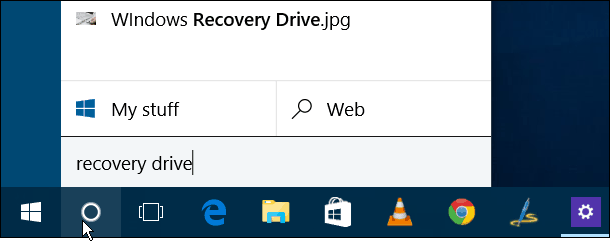
Αυτό θα ξεκινήσει τον οδηγό για να δημιουργήσετε μια μονάδα ανάκτησης. Βεβαιωθείτε ότι 'Δημιουργία αντιγράφων ασφαλείας αρχείων συστήματος στη μονάδα ανάκτησης ' και επιλέξτε Επόμενο.
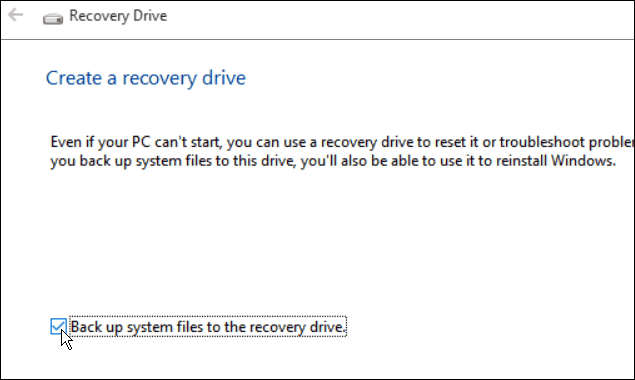
Τώρα επιλέξτε τη μονάδα flash που θέλετε να χρησιμοποιήσετε για την αποκατάστασή σας και κάντε κλικ στο κουμπί Επόμενο.
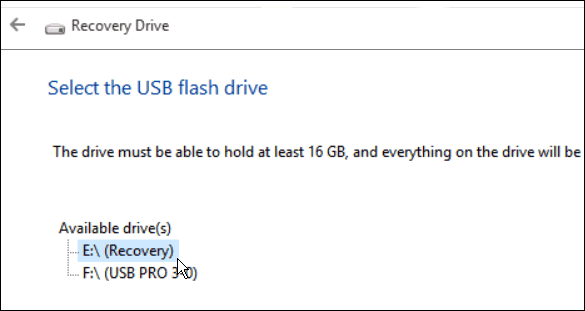
Στην επόμενη οθόνη, κάντε κλικ στην επιλογή Δημιουργία για να ξεκινήσετε τη διαδικασία δημιουργίας της μονάδας ανάκτησης. θα πρέπει να περάσουν λίγα λεπτά για να ολοκληρωθεί. Λάβετε υπόψη ότι αυτό διαγράφει όλα τα δεδομένα στη μονάδα δίσκου.
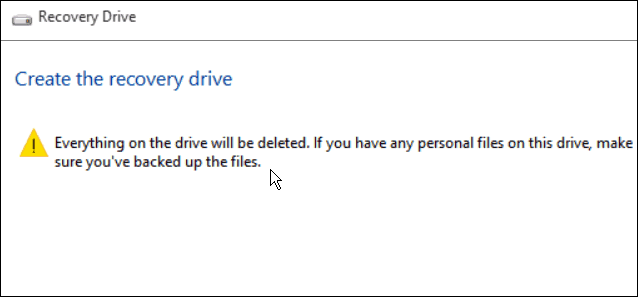
Έχετε υπόψη σας ότι όλα τα δεδομένα στη μονάδα διαγράφονται.
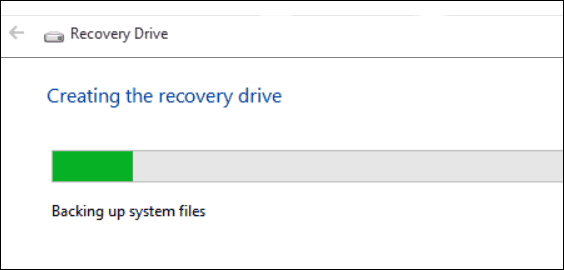
Αυτό είναι! Τώρα βεβαιωθείτε ότι έχετε τοποθετήσει τη μονάδα σε ασφαλές μέρος, ώστε να μπορείτε να την χρησιμοποιήσετε στο μέλλον αν χρειαστεί.
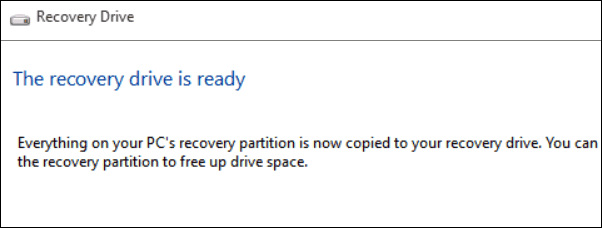
Προηγμένες επιλογές εκκίνησης
Αν δεν μπορείτε να εκκινήσετε τα Windows 10 για οποιονδήποτε λόγο, μπορείτε να εκκινήσετε από τη μονάδα ανάκτησης και θα πάρετε ένα μενού από προχωρημένες επιλογές για να βοηθήσετε στην αντιμετώπιση του προβλήματος και να πάρετε το σύστημά σας επάνω και τρέξιμο.
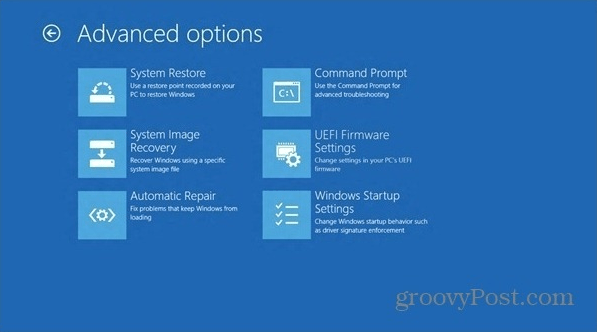
Για περισσότερες πληροφορίες σχετικά με το νέο λειτουργικό σύστημα της Microsoft, βεβαιωθείτε ότι έχετε ελέγξει τις υπηρεσίες μας πλήρες αρχείο αρχείων των Windows 10. Επίσης, για περισσότερη βοήθεια για την εγκατάσταση του συστήματός σας και τη συζήτηση των Windows 10 γενικά, προσχωρήστε στο Φόρουμ των Windows 10.
